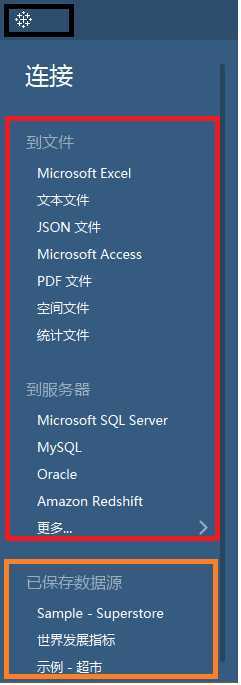
黑色矩形框:连接数据源界面和工作表区
红色矩形框:可连接到文件和服务器。如想连接Excel则点击 “到文件” 下方的 “Microsoft Excel” 再选择相应的文件打开即可
橙色矩形框:Tableau已有的数据源




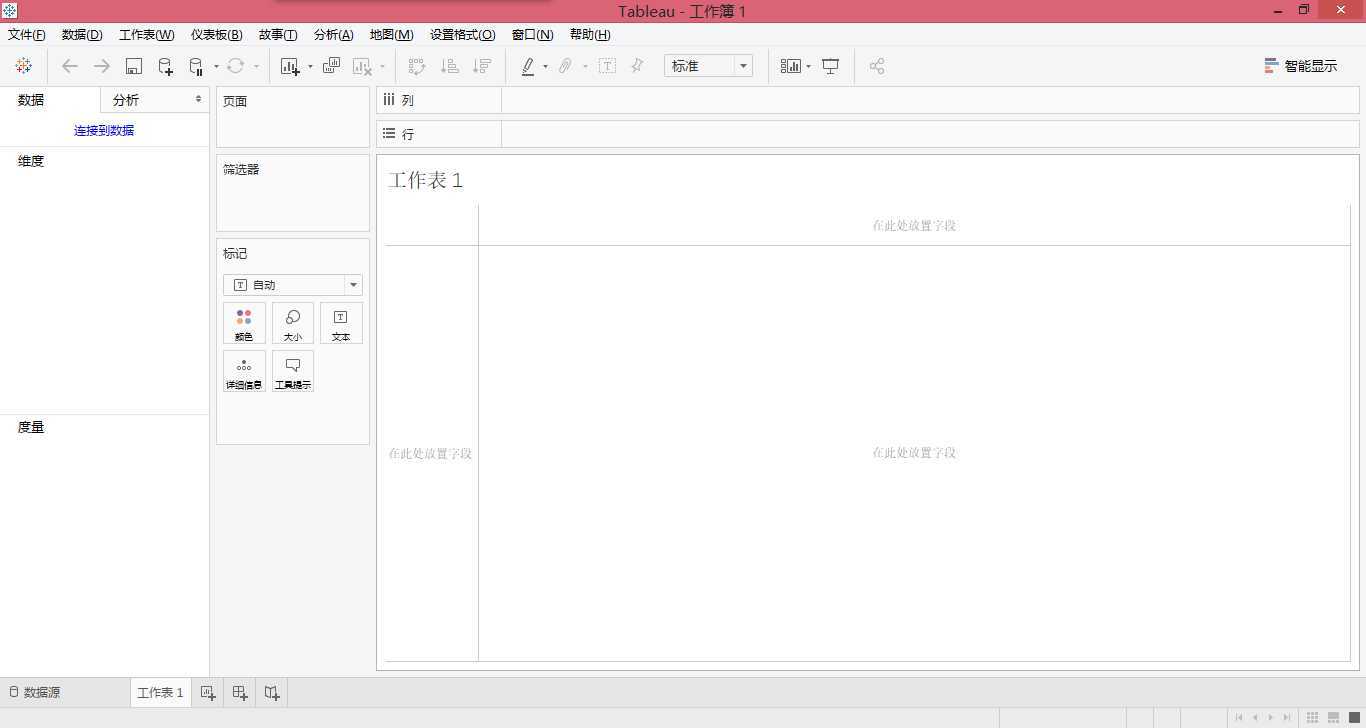
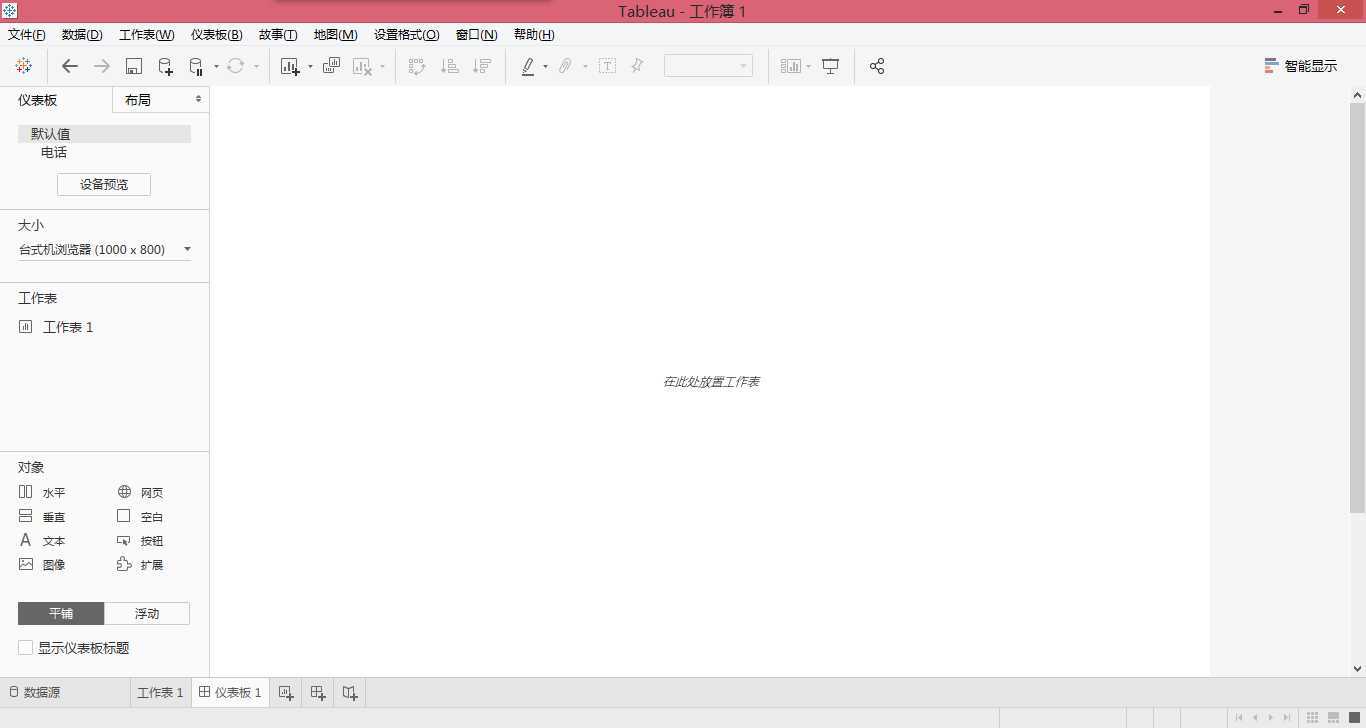
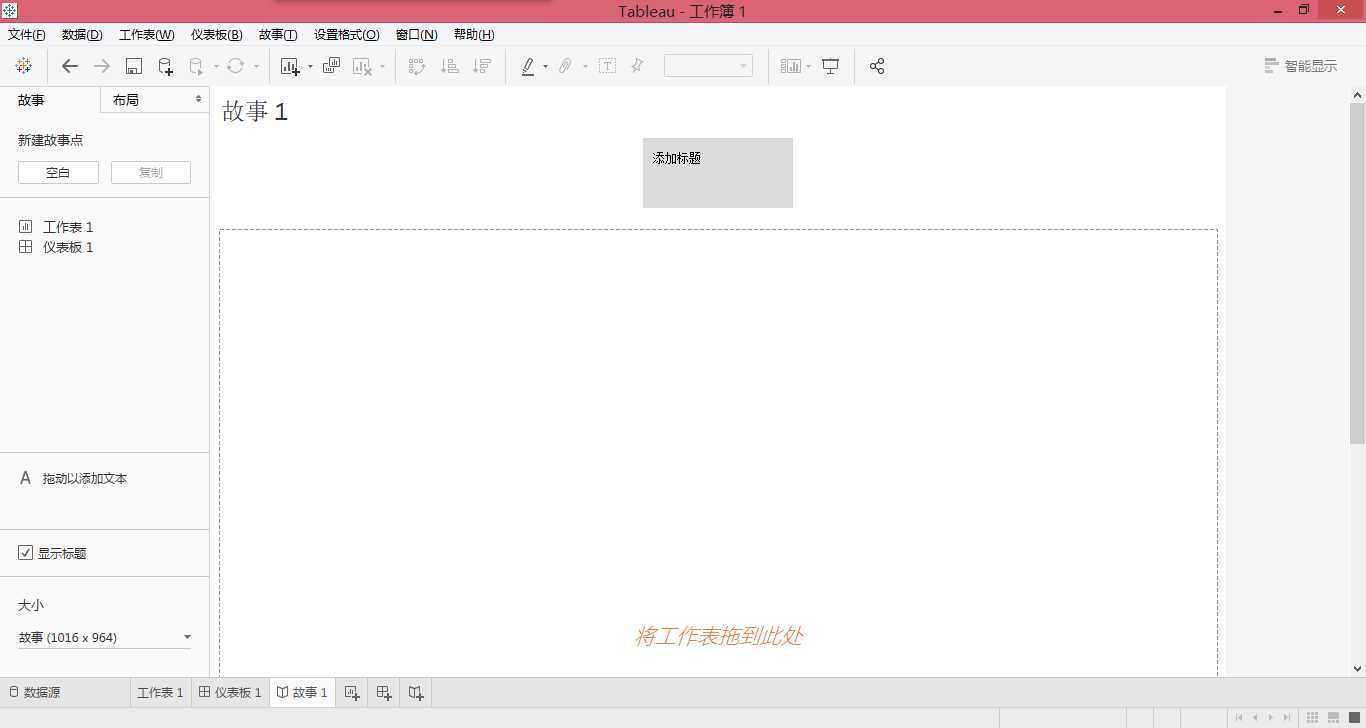
从左到右依次是 “数据源” 、“工作表1” 、“新建工作表” 、“新建仪表板” 、“新建故事”
点击 “数据源” 也可切换回数据源界面。最基础的单元是工作表,仪表板是由工作表组合而成的,故事是由工作表和仪表板组合而成的。工作表也叫视图。故事是可以轮转播放的,就是按照一个顺序像讲故事一样一页一页的翻过去。
点击 “示例 - 超市”打开即可
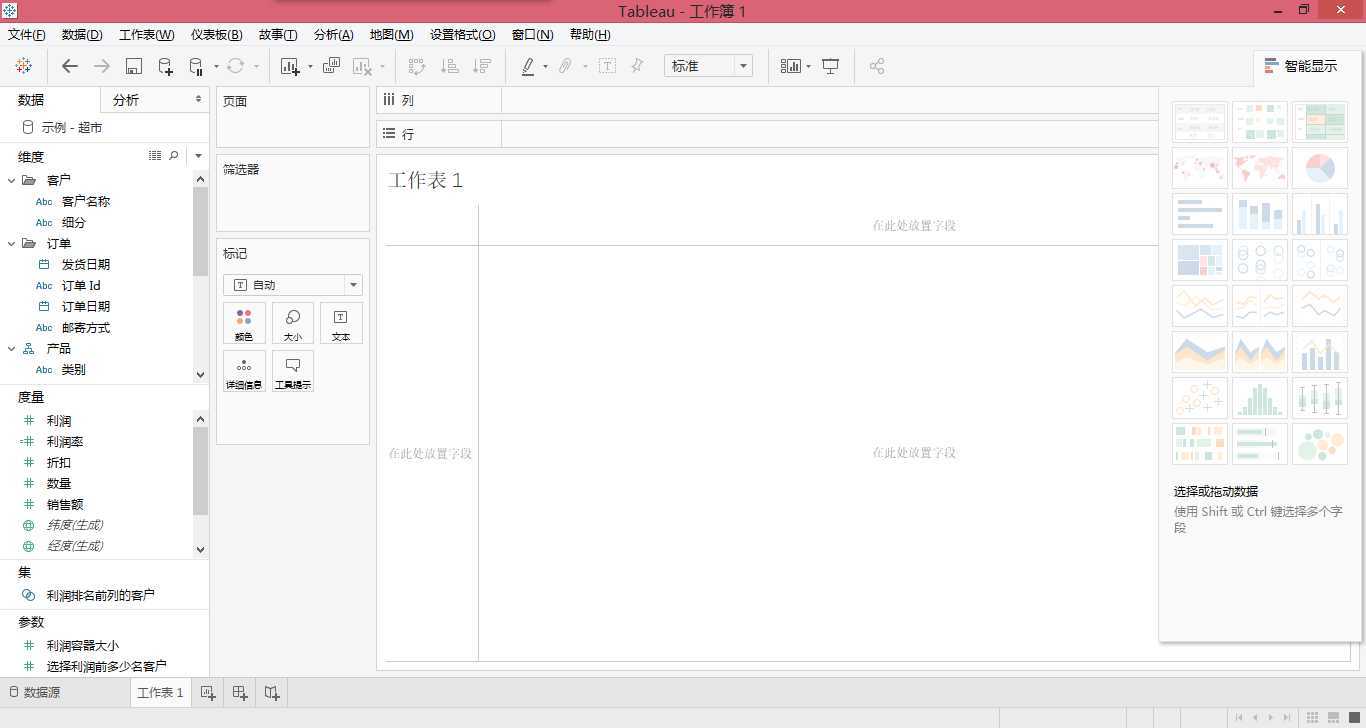
点击下方 “数据源”
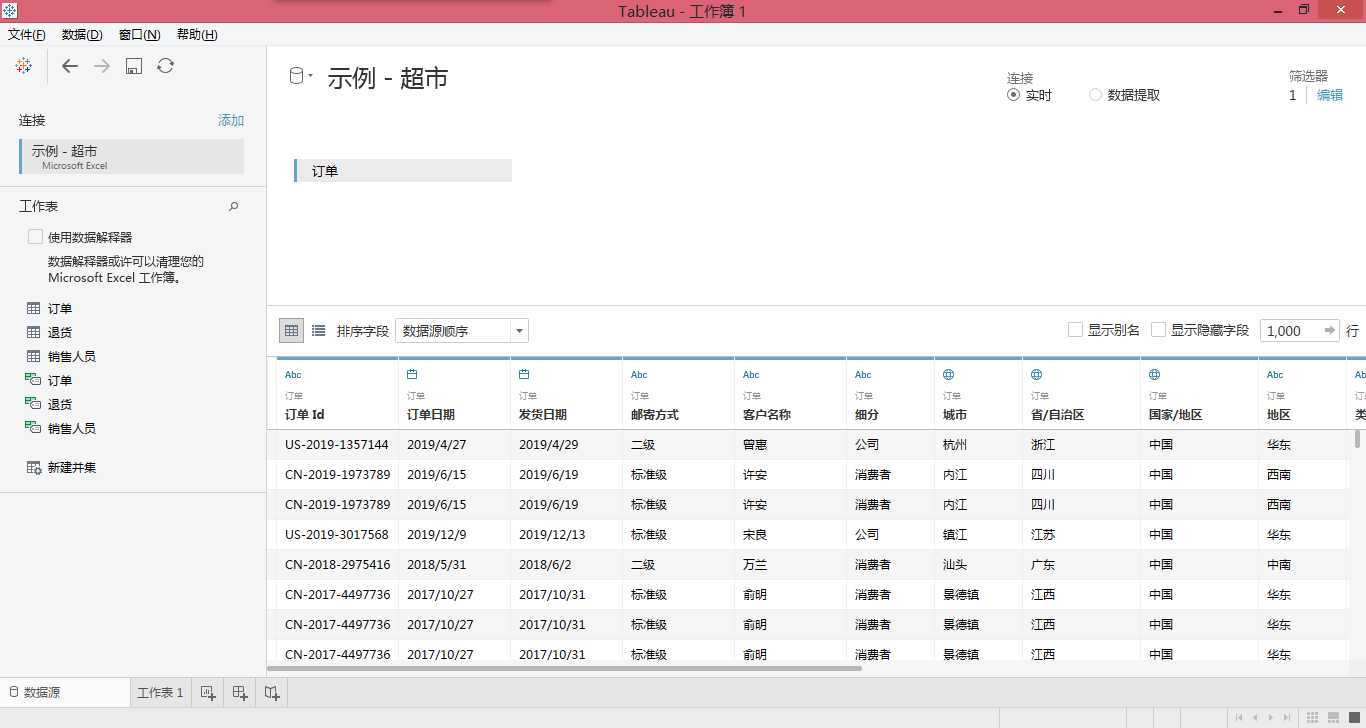
里面有三张表,分别为 “订单” 、“退货” 、“销售人员”。
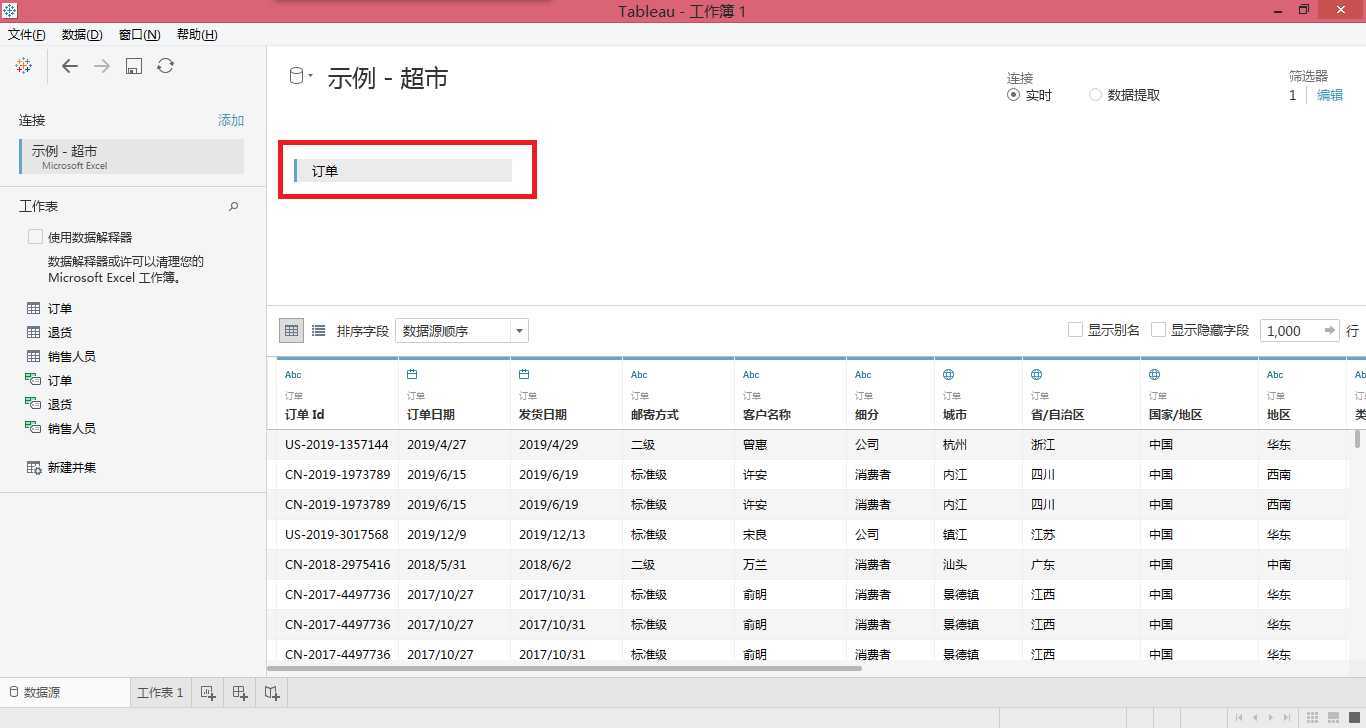
数据源里连接的是 “订单” 这张表,所以工作表里是显示的就是 “订单” 里所有的字段。
如果想做 “订单” 和 “销售人员” 的表连接,将 “销售人员” 拖到 “订单” 旁边即可(此为 “订单” 和 “销售人员” 的内连接,连接起来因为它们之间有相同的字段):
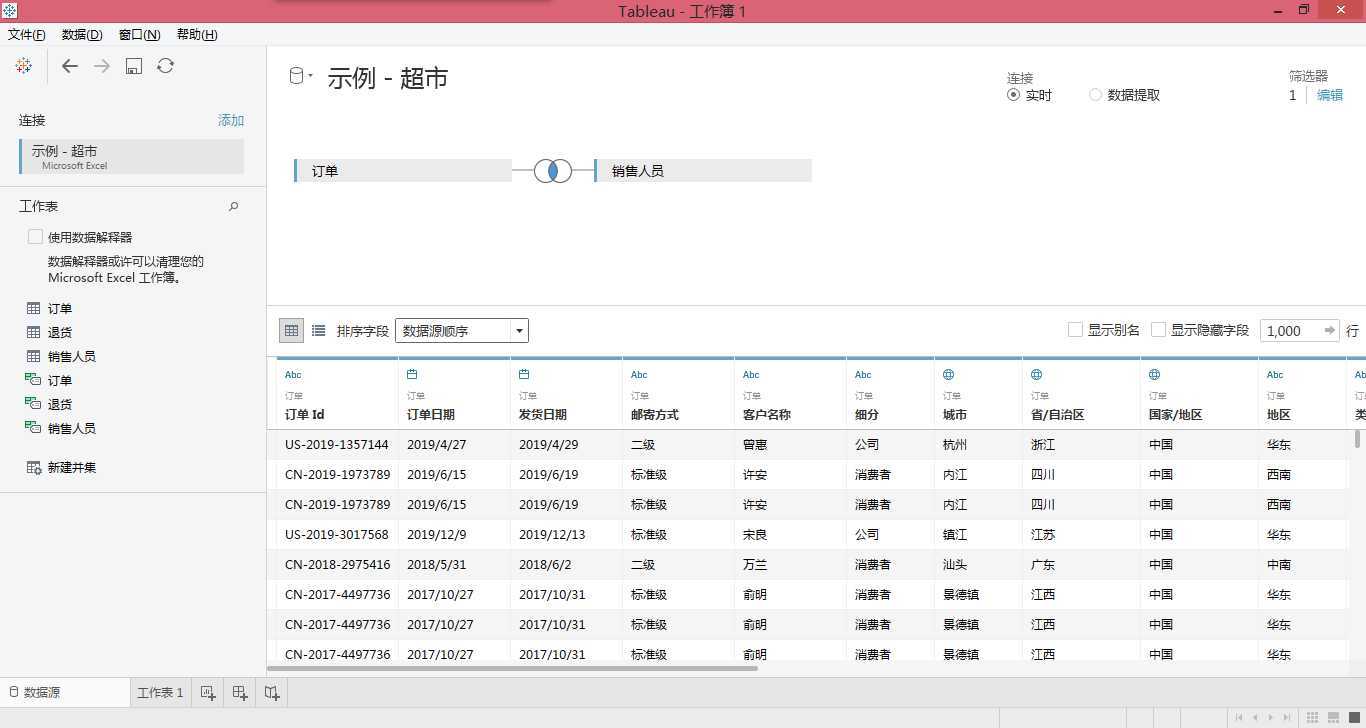
想要用哪个数据将其拖到此处即可。
连接也可转换到 “数据提取”:
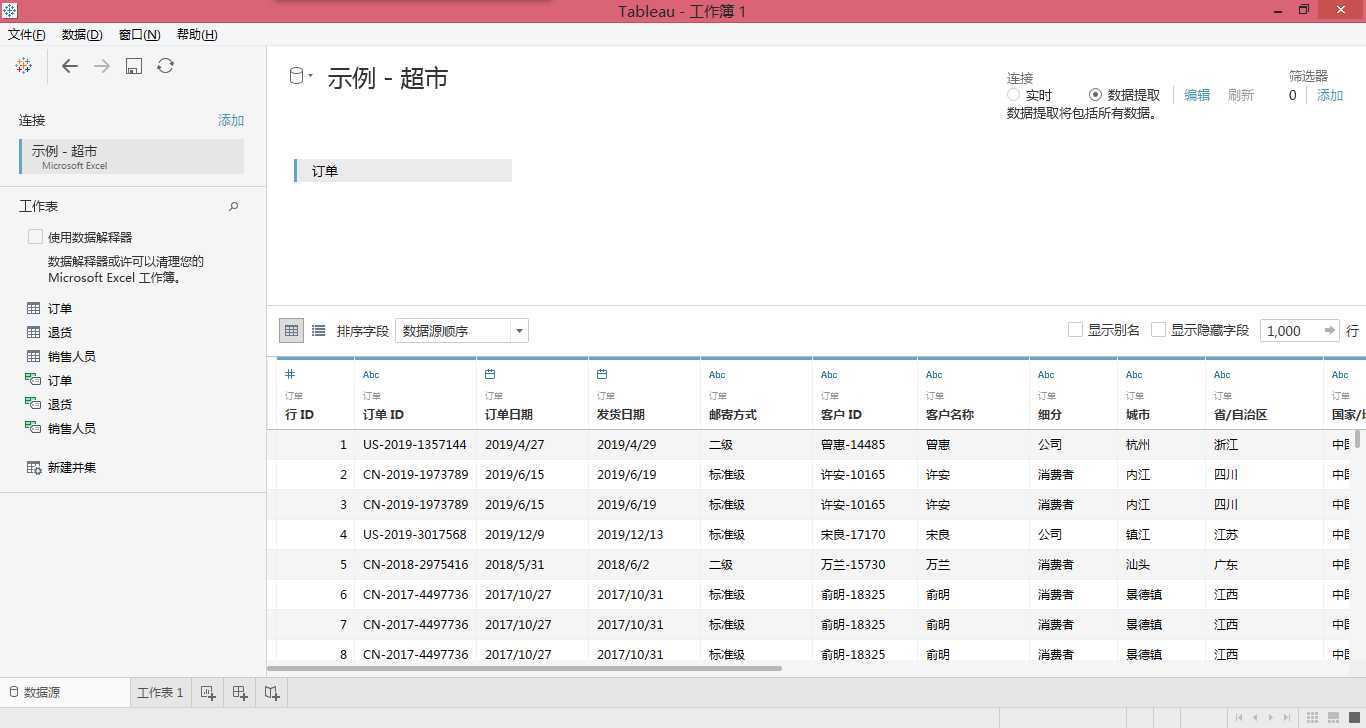
数据源
筛选器可以点击 “添加” ,可以筛选想要看的字段:
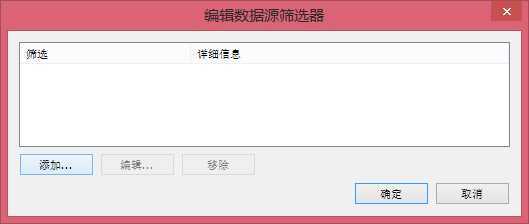
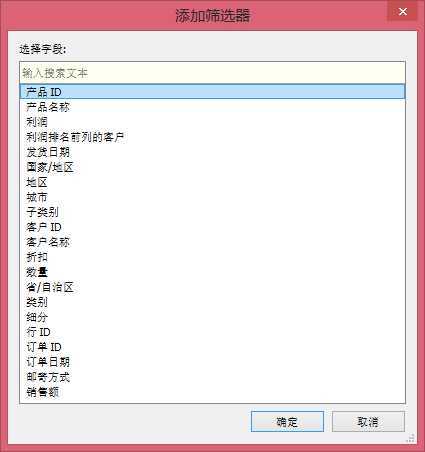
如想看某个地区:
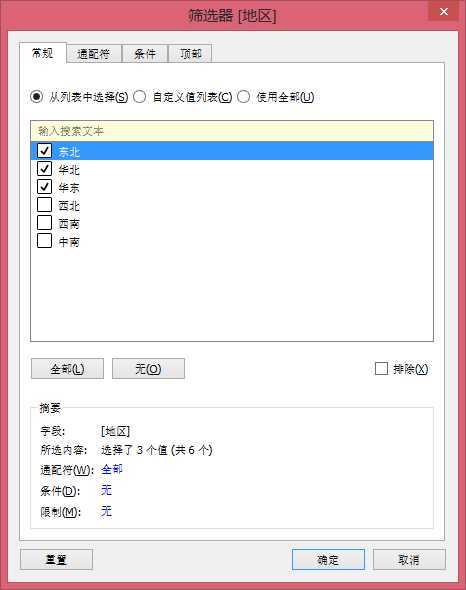
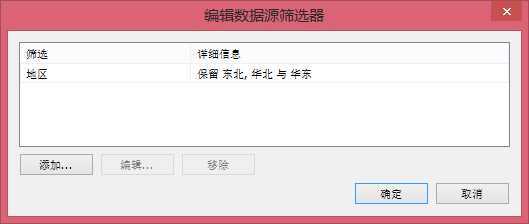
确定后 “地区” 字段就只剩所选择的三个地区了。
想要操作数据源(想要观察某些数据或字段均可在此界面操作)。
工作表
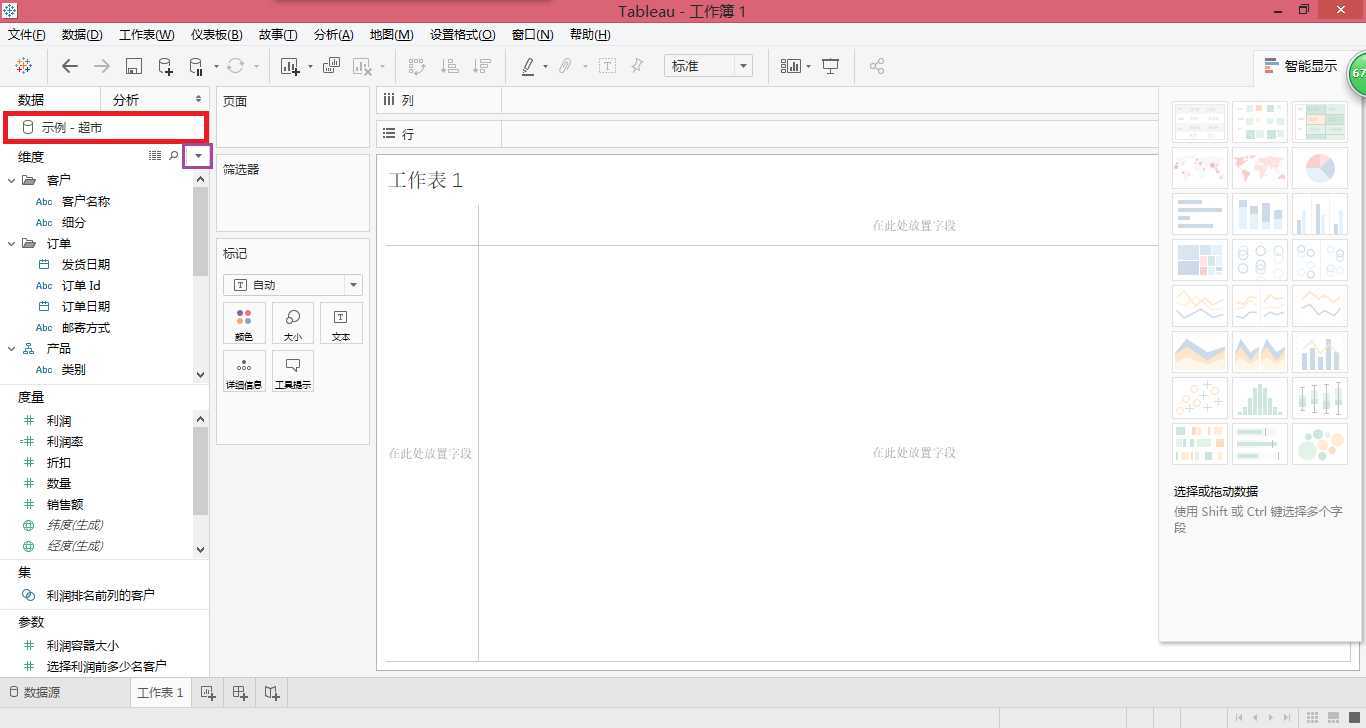
红色矩形框:数据源窗口。显示当前数据源和其他连接过可用的数据源。如果想要添加数据源可点击上方的 “数据” 选择 “新建数据源”
维度区和度量区是进行 Tableau 绘图的主要区域,里面涉及到所有的数据
维度窗口:主要包括数据中的文本、日期、类别这些数据字段
度量窗口:显示的是可以进行聚合的数据(可以进行计算的数据)
紫色矩形框:可以设置想要查看的方式
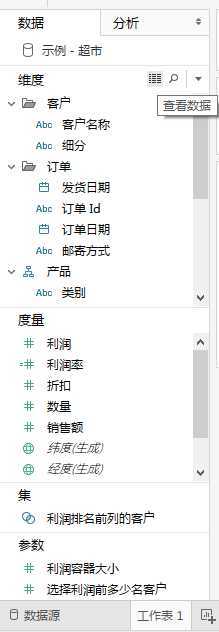
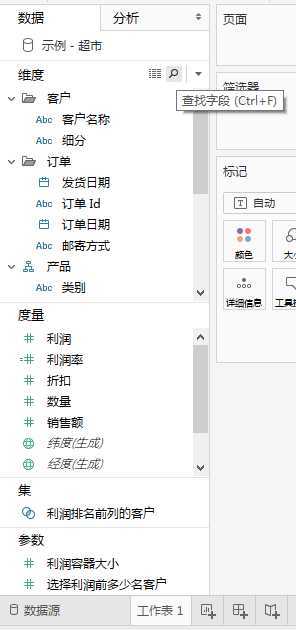
查看数据:可查看工作表1中所有的数据
查找字段:可查找想要看的字段,如想查找 “地区”:
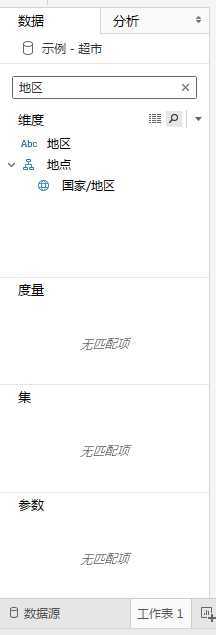
维度区前面的图标为蓝色,离散字段,其中 “产品” 前面的图表是一个树形结构,代表类别;“产品ID” 和 “产品名称” 前面是 “Abc” ,代表文本类型;“发货日期” 前面是像一个日历的图案,代表日期类型
度量区前面的图标为绿色,连续字段,前面的 “#” 表示都是可以进行计算的,代表数字类型
也可以调整排列位置:
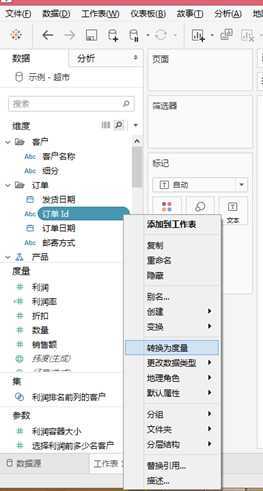
集窗口:只有创建了子集这个窗口才出现(此子集是这个数据表里已有的)
参数窗口:可替换计算字段
分析窗口
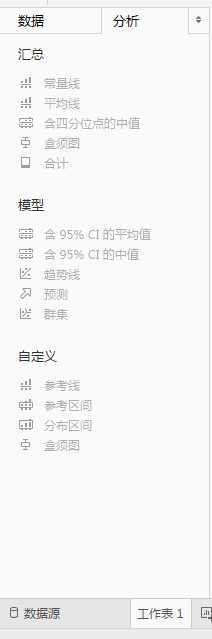

红色矩形框:可缩放数据窗口,点击后:
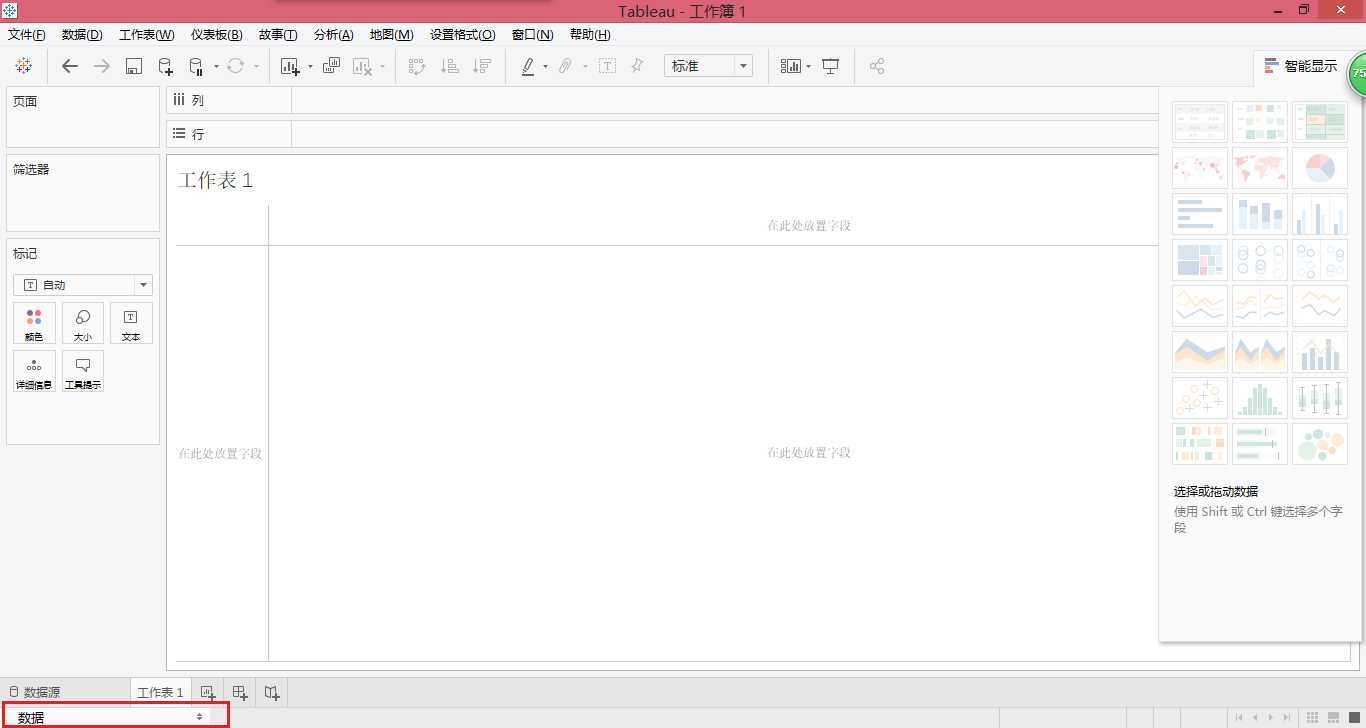
原文:https://www.cnblogs.com/XiaMengJie/p/12594418.html